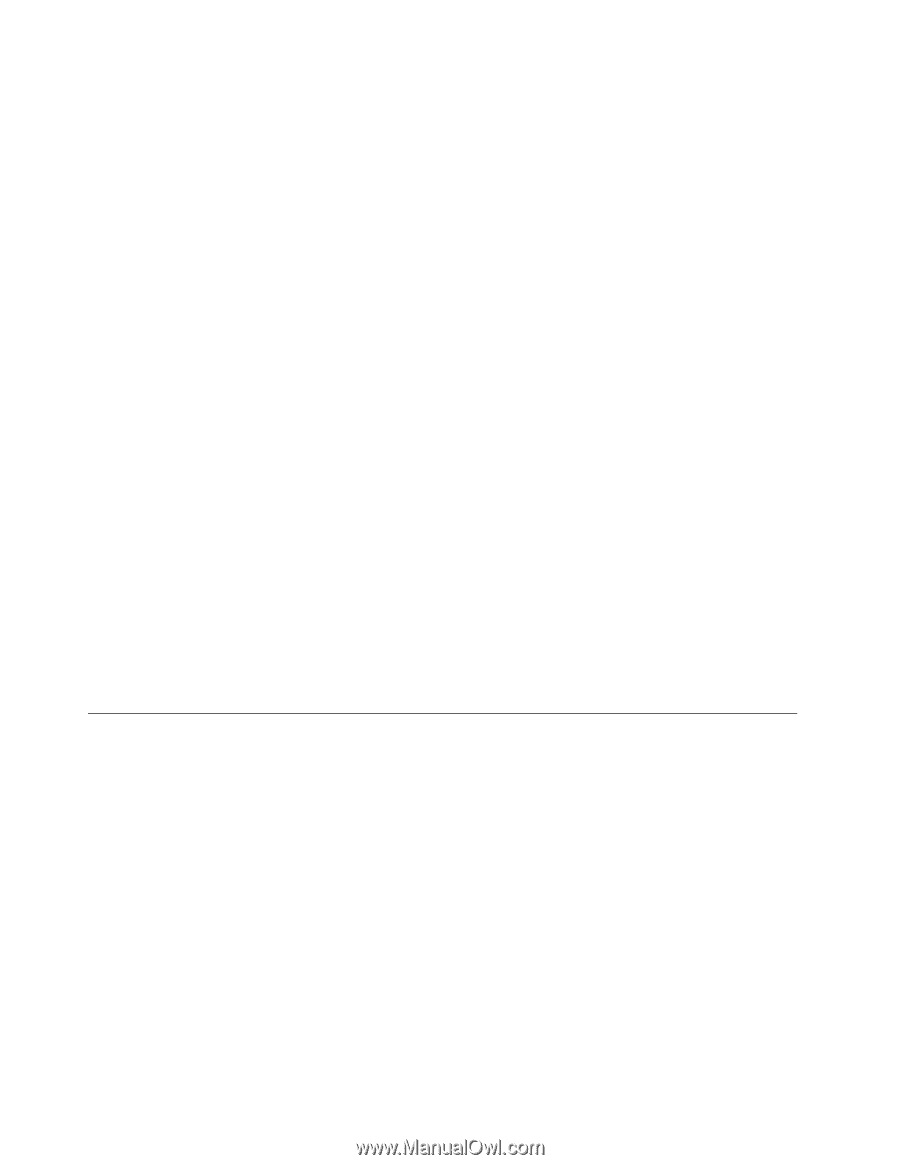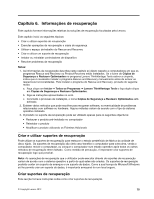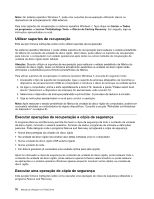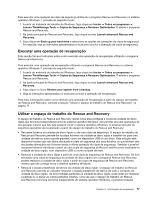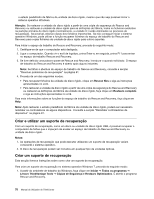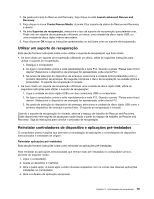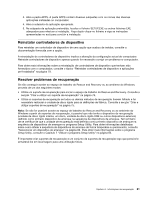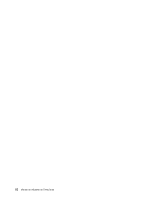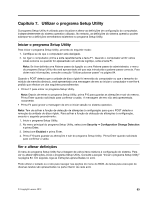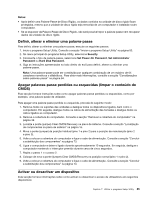Lenovo ThinkCentre M92z (Portuguese) User Guide - Page 92
Reinstalar programas de software
 |
View all Lenovo ThinkCentre M92z manuals
Add to My Manuals
Save this manual to your list of manuals |
Page 92 highlights
5. Na subpasta da aplicação pretendida, localize o ficheiro SETUP.EXE ou outros ficheiros EXE adequados para efectuar a instalação. Faça duplo clique no ficheiro e siga as instruções apresentadas no ecrã para concluir a instalação. Reinstalar controladores de dispositivo pré-instalados Esta secção fornece instruções sobre como reinstalar os controladores de dispositivos pré-instalados. Atenção: A reinstalação de controladores de dispositivo implica a alteração da configuração actual do computador. Reinstale controladores de dispositivo apenas quando for necessário corrigir um problema no computador. Para reinstalar o controlador de um dispositivo instalado de origem, proceda do seguinte modo: 1. Ligue o computador. 2. Aceda ao directório C:\SWTOOLS. 3. Abra a pasta DRIVERS. A pasta DRIVERS contém diversas subpastas com os nomes dos diversos dispositivos instalados no computador, como, por exemplo, AUDIO ou VIDEO. 4. Abra a subpasta do dispositivo apropriado. 5. Proceda de um dos seguintes modos: • Na subpasta do dispositivo, procure um ficheiro SETUP.exe. Faça duplo clique no ficheiro e siga as instruções apresentadas no ecrã para concluir a instalação. • Na subpasta do dispositivo pretendido, localize o ficheiro README.txt ou outro ficheiro com a extensão .txt. Este ficheiro pode ter um nome correspondente ao sistema operativo como, por exemplo, WIN98.txt. O ficheiro TXT contém informações sobre como instalar o controlador do dispositivo. Siga as instruções para concluir a instalação. • Se a subpasta do dispositivo pretendido contiver um ficheiro com a extensão .inf e pretender instalar o controlador do dispositivo com o ficheiro INF, consulte o sistema de informações Ajuda e Suporte do Windows para obter informações pormenorizadas sobre como instalar o controlador do dispositivo. Nota: Se necessitar de controladores de dispositivo actualizados, consulte o tópico "Obter controladores de dispositivo actualizados para o computador" na página 93 para obter mais informações. Reinstalar programas de software Se um programa de software instalado no computador não estiver a funcionar correctamente, poderá ter que removê-lo e reinstalá-lo. A reinstalação substitui os ficheiros de programa existentes e, normalmente, corrige eventuais problemas anteriores no programa. Consulte o sistema de ajuda do Microsoft Windows para obter informações mais detalhadas sobre a remoção de um programa existente no sistema. Para reinstalar o programa, proceda do seguinte modo: Nota: O método de reinstalação de cada programa pode ser diferente. Consulte a documentação fornecida com o programa para determinar se o mesmo dispõe de instruções especiais. • Consulte o sistema de ajuda do Microsoft Windows para obter mais informações sobre como reinstalar a maior parte dos programas disponíveis comercialmente. • Para reinstalar programas de aplicação seleccionados, que tenham sido pré-instalados pela Lenovo, proceda do seguinte modo: 1. Ligue o computador. 2. Aceda ao directório C:\SWTOOLS. 80 Manual do Utilizador do ThinkCentre